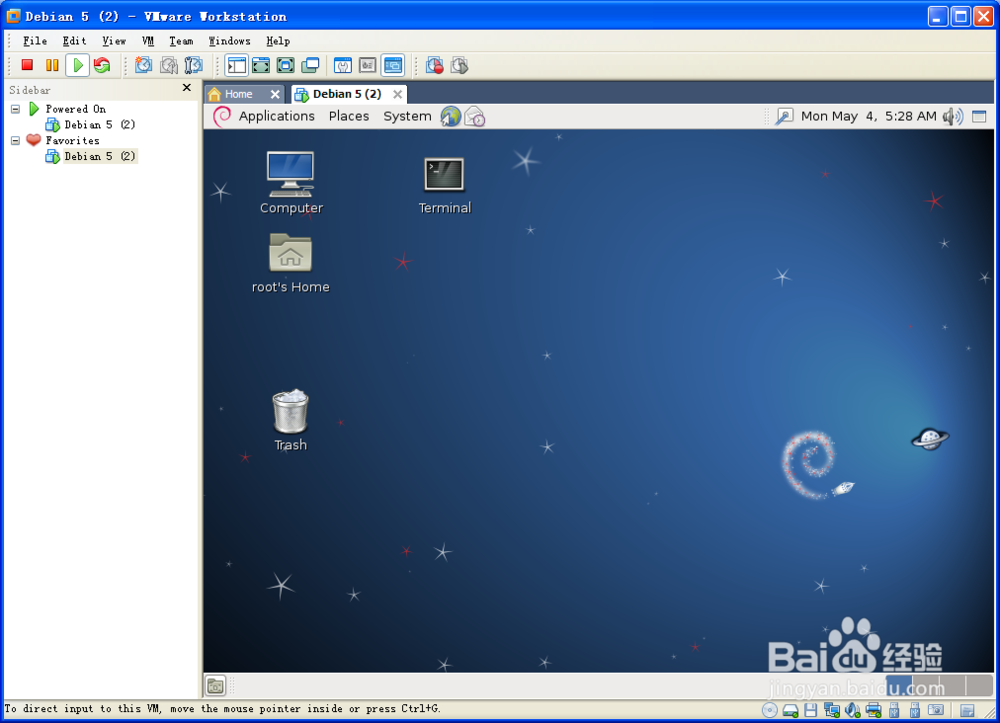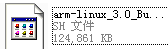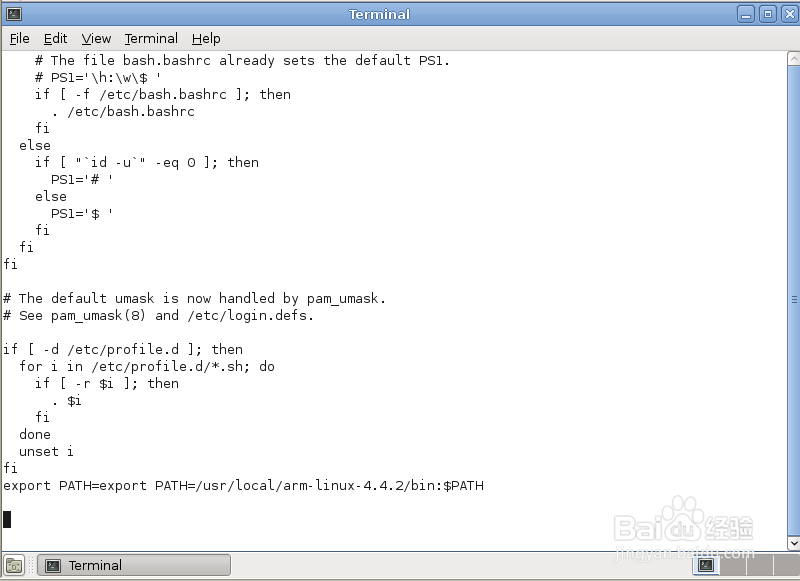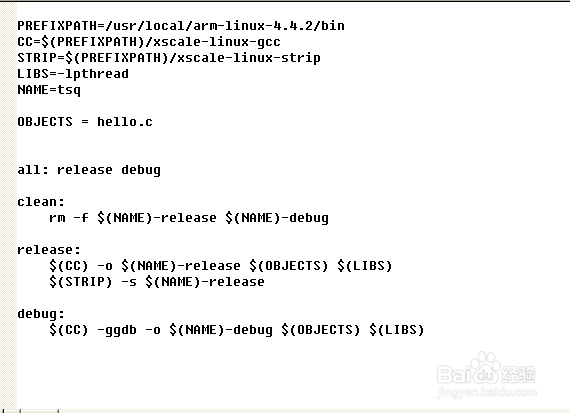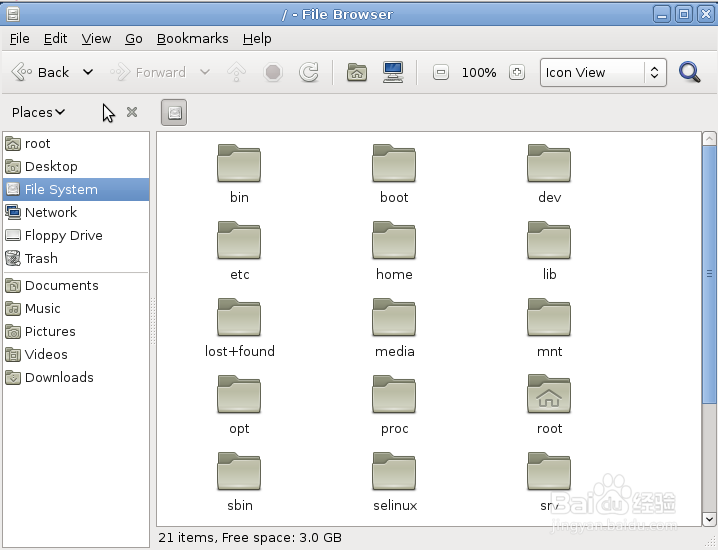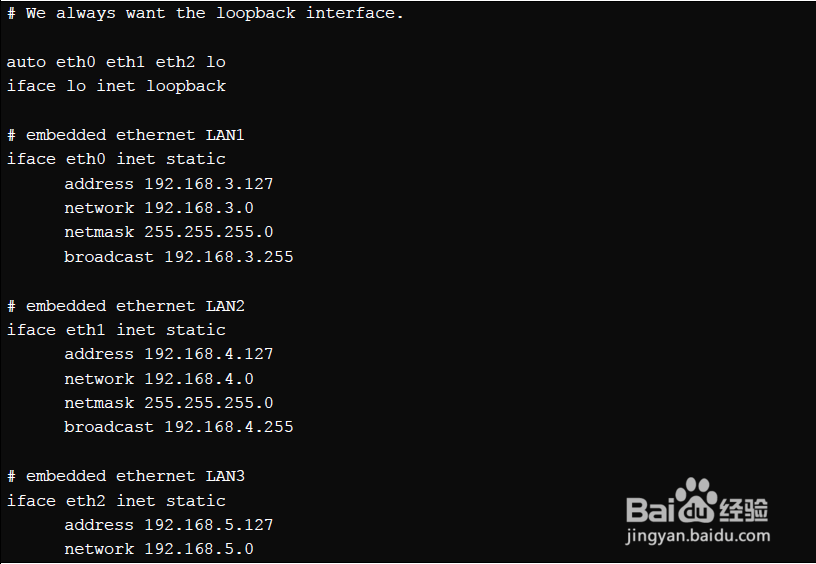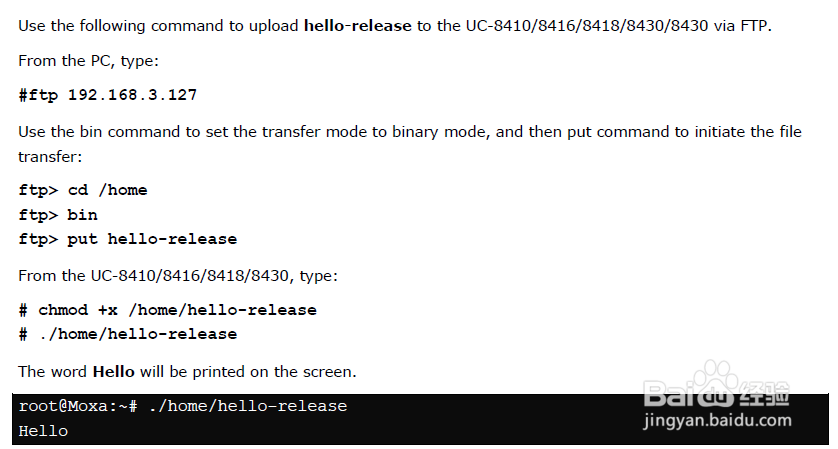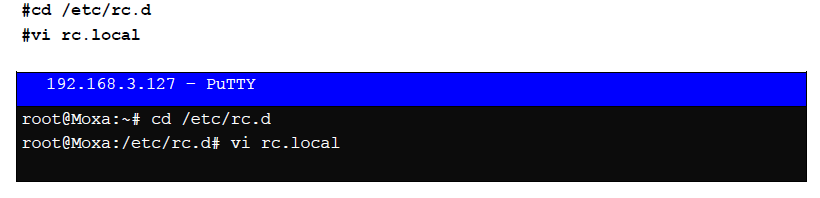UC8410使用方法
1、下载并安装VMware-workstation-full-7.1.3-324285.exe虚拟机,详细安装方法请百度。
2、在虚拟机中安装debian-6.0.4-i386-DVD-1.iso镜像文件,完成雉搽妤粲Linux操作系统安装。详细安装方法请百度。下图仅是一张安装完毕的效果图。(说明1:如果你想在Linux系统和windows系统之间自由切换,而不需要使用Ctrl+Alt键,网上也能查找到相关方法。2.系统之间互传文件,最简单的方法是使用U盘,当然也可以使用共享文件夹的方式。)
3、在Linux系统中安装arm-linux_3.0_Build_11050419.sh,此文件在UC8410产品自带的光盘中可以拷贝。到这里,安装工作就结束了。可以在安装好的环境中进行UC8410的程序编译工作了。
4、程序在编译之前,你需要在Linux系统命令窗口中输入:export PATH= /usr/local/arm-linux-4.4.2/bin:$PATH不用每次都执行的方法(Linux系统中进行如下操作):vi /etc/profile在文档最后,添加:export PATH=export PATH= /usr/local/arm-linux-4.4.2/bin:$PATH保存,退出,然后运行:source /etc/profile不报错则成功。
5、windows系统中修改Makefile文件:PREFIXPATH=/usr/local/arm-linux-4.4.2/binCC=$(PREFIXPATH)/xscale-linux-gccSTRIP=$(PREFIXPATH)/xscale-linux-strip粗体部分需要修改,然后保存文件。
6、把修改好的程序使用U盘或者共享文件夹放到Linux系统中的“home”文件夹中。
7、命令窗口中,/home#路径下,打开你需要编译的程序,输入“make”,报文中没有错误,程序就编译完成了。
8、修改UC8410中默认IP地址,此工作可以在windows自带的“运行”中输入“cmd”窗口下进行。telnet 192.168.3.127Moxa login:root(Enter键)Password:root(Enter键)进入/etc/network/interfaces文件下将IP地址更改为自己需要的IP地址。“I”键为修改。”delete”键为删除。修改完毕后按”ESC”键返回。敲”:WQ”回车完成IP地址修改工作。
9、把程序传输到UC8410中,方法有很多。这里介绍的是最常规的传输方法,请参照下图。(请注意:以前UC7410的程序默认的是在根目录下,不需要我们选择文件存放路径,而UC8410的用户程序都是放在“home”文件中,所以我们在传输文件时,一定要选择放在“home”路径下。)传输完成后,将文件转换成可以执行文件(绿色),这样程序就可以在UC8410中运行了。
10、增加自启动语句:“/home/main-release &” (“I”键为修改,”delete”键为删除,完后按”ESC”键返回,再敲”:WQ”回车)这样每次断电重启,程序能自动启动。完成这些步骤后断电重启,程序将自动启动。
11、如果您在使用的过程中有任何问题也欢迎您电话交流:联系人:钱工联系电话:13240486217北京天地云生科技有限公司